مەزمۇن جەدۋىلى
بۇ ماقالىدە Excel VBA دىكى « دائىرە سىرتىدىكى مۇشتەرىلىك » خاتالىقىنىڭ سەۋەبلىرىنى ۋە بۇلارنى قانداق ھەل قىلىشنى كۆرسىتىپ ئۆتىمىز.
مەشىق قېلىپىنى چۈشۈرۈڭ
بۇ يەردىن ھەقسىز مەشىق Excel قېلىپىنى چۈشۈرەلەيسىز.
2>
VBA دىكى دائىرە خاتالىقىدىن مۇشتەرىلىك دېگەن نېمە؟
VBA مۇشتەرىلىك دائىرىسى خاتالىق Excel دا مەۋجۇت بولمىغان ئەزا ياكى يوق سانلار گۇرپىسىنى زىيارەت قىلماقچى بولغاندا يۈز بېرىدۇ. بۇ Excel دىكى VBA كودلاشتىكى « ئىجرا قىلىش ۋاقتى 9 » خاتالىق.
خاتالىق ئادەتتە مۇشۇنىڭغا ئوخشايدۇ ،

VBA
دىكى خاتالىقنىڭ مۇشتەرى بولۇشنىڭ ھەل قىلىنىشىدىكى 5 سەۋەب خاتالىق دائىرىسى ۋە ئۇنىڭ ھەل قىلىش چارىسى نېمە؟
1. مەۋجۇت بولمىغان خىزمەت دەپتىرى ئۈچۈن VBA دىكى دائىرە خاتالىقىدىن مۇشتەرى بولۇش
ئېچىلمىغان Excel خىزمەت دەپتىرىنى زىيارەت قىلماقچى بولغاندا ، دائىرە ئىچىدىكى مۇشتەرىلىك خاتالىقىغا ئېرىشىسىز. ئەگەر <<> نۆۋەتتە ئېچىلغان سېتىش ». ماكرو.
2. مەۋجۇت ئەمەسلىكى ئۈچۈن VBA دىكى دائىرە خاتالىقىدىن مۇشتەرىخىزمەت جەدۋىلى
Excel خىزمەت دەپتىرىدە يوق خىزمەت جەدۋىلىنى زىيارەت قىلماقچى بولغاندا ، سىز يەنە VBA دىكى « مۇشتەرىلىك دائىرىسىدىكى خاتالىق» غا ئېرىشىسىز. <<> 2> »خىزمەت جەدۋىلىدە خىزمەت جەدۋىلى بار. ئۇنداقتا ماكرونى ئىجرا قىلىڭ. Excel VBA دىكى DIM ياكى REDIM دېگەن سۆز ، ئاندىن سىز « مۇشتەرىلىك دائىرىسى » دائىرىسىدىكى خاتالىققا ئېرىشىسىز.
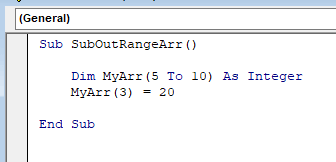
يۇقارقى كودتا بىز Array نى 5 دىن 10 گىچە بولغان ئۆلچەمدە ئېلان قىلدۇق ، ئەمما 5 دىن تۆۋەن بولغان 3 كۆرسەتكۈچنىڭ مۇشتەرىلىكىنى كۆرسەتتۇق. ھەل قىلىش چارىسى
بۇنى ھەل قىلىش ئۈچۈن ، Array ئۆلچىمى ئارىسىدىكى كۆرسەتكۈچنى ئېلان قىلىڭ.

e كودى ناھايىتى ياخشى ئىشلەيدۇ ، چۈنكى بۇ يەردە بىز 5 دىن 10 گىچە بولغان دائىرە ئىچىدىكى 5 كۆرسەتكۈچنىڭ مۇشتەرىلىكىنى تىلغا ئالدۇق. Array
مۇشتەرى بولۇش ئېھتىماللىقى چوڭ بولغان مۇشتەرىلىك دائىرىسىدىن چوڭ ياكى كىچىك بولغاندا ، ئۇنداقتا دائىرە سىرتىدىكى خاتالىق يۈز بېرىدۇ.
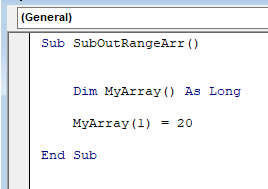
يۇقارقى مىسالغا قاراڭ ، بىزئۆزگەرگۈچى مىقدارنى Array دەپ ئېلان قىلدى ، ئەمما باشلىنىش ۋە ئاخىرلىشىش نۇقتىسىنى بەلگىلەشنىڭ ئورنىغا ، بىز 20 سان بىلەن بىرىنچى تۈركۈمگە بىۋاسىتە تەقسىملىدۇق.
ھەل قىلىش چارىسى
غا بۇ مەسىلىنى ھەل قىلىڭ ، بىز باشلىنىش ۋە ئاخىرلىشىش نۇقتىسى بىلەن سانلار گۇرپىسىنىڭ ئۇزۇنلۇقىنى تەقسىملىشىمىز كېرەك. باشلىنىش نۇقتىسى 1 بىلەن ئاخىرلىشىش نۇقتىسى 5. مۇشتەرىلىك ۋە ئۇ ئىناۋەتسىز ئېلېمېنتنى كۆرسىتىدۇ ، ئاندىن Excel VBA دىكى « مۇشتەرىلىك دائىرىسى » دائىرىسىدىكى خاتالىققا ئېرىشىسىز. مەسىلەن ، [A2] ActiveSheet.Range (A2) نىڭ قىسقارتىلمىسى.
ھەل قىلىش چارىسى
ئوڭشاش بۇ ، توپلاش ئۈچۈن ئۈنۈملۈك ئاچقۇچلۇق ئىسىم ۋە كۆرسەتكۈچ نى ئىشلىتىشىڭىز كېرەك. ActiveSheet.Range (A2) نى يېزىشنىڭ ئورنىغا ، سىز پەقەت [ A2 ] نى يازسىڭىز بولىدۇ. 2>
- VBA مۇشتەرىلىك دائىرىسى خاتالىق ياكى « ئىجرا قىلىش خاتالىقى 9 » خاتالىقنىڭ يۈز بەرگەن ئورنىنى ئېنىقلاشقا ھەقىقەتەن پايدىلىق. VBA كودىدا> ئەستە تۇتۇشقا تېگىشلىك ئىشلار
- بۇ خاتالىق ھەر بىر كودنى تۈزگەندە بىزگە قايسى بۆلەكنى توغرىلاپ بېرىدۇ؟بىز ئەمەلىيەتتە ھەرىكەت قوللىنىشىمىز كېرەك بولغان كود ، شۇڭا ئەگەر سىزدە غايەت زور كود بولسا ، F8 كۇنۇپكىسىنى بېسىپ ھەر بىر قۇر كودنى بىر-بىرلەپ تۈزگەن ياخشى.
خۇلاسە
بۇ ماقالە سىزگە Excel مۇشتەرى بولۇشنىڭ VBA دىكى خاتالىق دائىرىسىدىكى سەۋەب ۋە ھەل قىلىش چارىسىنى كۆرسىتىپ بەردى. بۇ ماقالىنىڭ سىزگە ناھايىتى پايدىلىق بولۇشىنى ئۈمىد قىلىمەن. بۇ تېمىغا مۇناسىۋەتلىك سوئاللارنى سوراپ بېقىڭ.

